Logic Pro 사용 설명서
- 시작하기
-
- 편곡 개요
-
- 리전 개요
- 리전 선택하기
- 리전 일부 선택하기
- 리전 오려두기, 복사, 및 붙여넣기
- 리전 이동하기
- 갭 추가 또는 제거하기
- 리전 재생 지연하기
- 리전 루프하기
- 리전 반복하기
- 리전 크기 조정하기
- 리전 음소거하기 및 솔로 지정
- 리전 타임 스트레치하기
- 오디오 리전 리버스하기
- 리전 분할
- MIDI 리전 디믹스하기
- 리전 결합
- 트랙 영역에서 리전 생성하기
- 트랙 영역에서 오디오 리전을 노멀라이즈합니다.
- MIDI 리전의 가상본 생성하기
- 반복된 MIDI 리전을 루프로 변환하기
- 리전 색상 변경
- 오디오 리전을 Sampler 악기의 샘플로 변환하기
- 리전 이름 변경
- 리전 삭제
- 그루브 템플릿 생성하기
-
- 개요
- 노트 추가
- 악보 편집기에서 오토메이션 사용하기
-
- 보표 스타일 개요
- 트랙에 보표 스타일 할당하기
- 보표 스타일 윈도우
- 보표 스타일 생성 및 복제하기
- 보표 스타일 편집하기
- 보표, 성부 및 할당 파라미터 편집하기
- Logic Pro 보표 스타일 윈도우에서 보표 또는 성부를 추가 및 삭제하기
- Logic Pro 보표 스타일 윈도우에서 보표 또는 성부 복사하기
- 프로젝트 간 보표 스타일 복사하기
- 보표 스타일 삭제하기
- 성부 및 보표에 노트 할당하기
- 별개의 보표에 폴리포닉 파트 표시하기
- 악보 기호의 보표 할당 변경하기
- 보표 전체에 걸쳐 노트 묶기
- 드럼 기보법에 매핑된 보표 스타일 사용하기
- 미리 정의된 보표 스타일
- 악보 공유하기
- Touch Bar 단축키
-
-
- 이펙트 개요
-
- MIDI 플러그인 사용하기
- 조합 버튼 컨트롤
- Note Repeater 파라미터
- 랜더마이저 컨트롤
-
- Scripter 사용하기
- Script Editor 사용하기
- Scripter API 개요
- MIDI 프로세싱 함수 개요
- HandleMIDI 함수
- ProcessMIDI 함수
- GetParameter 함수
- SetParameter 함수
- ParameterChanged 함수
- Reset 함수
- JavaScript 객체 개요
- JavaScript Event 객체 사용하기
- JavaScript TimingInfo 객체 사용하기
- Trace 객체 사용하기
- MIDI 이벤트 beatPos 속성 사용하기
- JavaScript MIDI 객체 사용하기
- Scripter 컨트롤 생성하기
- Transposer MIDI 플러그인 컨트롤
-
- 악기 소개
- 용어집
- Copyright

Logic Pro에서 일반 디스플레이 환경설정
![]() 고급 환경설정에서 컴플리트 기능 활성화를 선택하면, 일반 디스플레이 환경설정을 사용할 수 있습니다.
고급 환경설정에서 컴플리트 기능 활성화를 선택하면, 일반 디스플레이 환경설정을 사용할 수 있습니다.
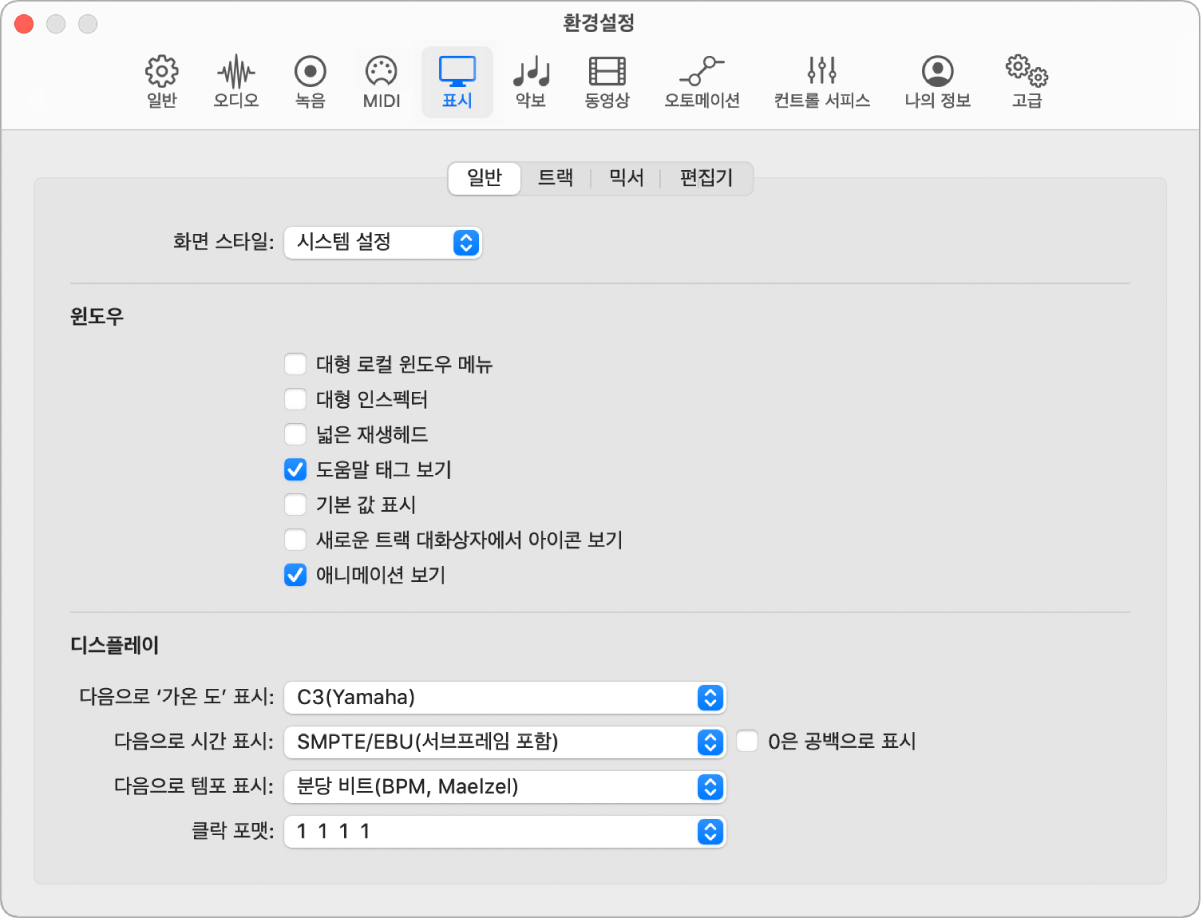
화면 스타일 팝업 메뉴: Logic Pro 환경설정, 시스템 대화상자 및 시스템 기반 윈도우에 대한 색상 체계가 시스템 설정을 기반으로 하는지, 어두운 또는 밝은 화면 스타일로 표시하는지 선택합니다.
‘대형 로컬 윈도우 메뉴’ 체크상자: 이것을 선택하면 로컬 메뉴 항목이 더 큰 서체로 표시됩니다.
‘대형 인스펙터’ 체크상자: 이것을 선택하면 인스펙터 설정이 더 큰 서체로 표시됩니다.
‘넓은 재생헤드’ 체크상자: 이것을 선택하면 모든 윈도우에서 재생헤드가 더 두껍게 표시됩니다.
도움말 태그 보기 체크상자: 이것을 선택하면 인터페이스 요소 및 도구 위로 포인터를 이동할 때 Logic Pro 전체에 도움말 태그가 나타납니다. 편집할 때 기능 이름, 리전 또는 이벤트 이름 또는 번호, 위치 및 파라미터 값이 표시됩니다.
‘기본 값 표시’ 체크상자: 이것을 선택하면 기본 파라미터 값이 도움말 태그에 표시됩니다. 이렇게 하면 기본값에서 변화되는 양을 더 쉽게 결정할 수 있습니다.
‘새로운 트랙 대화상자에서 아이콘 보기’ 체크상자: 이것을 선택하면 아이콘 스타일의 새로운 트랙 대화 상자가 표시됩니다. 그렇지 않으면 텍스트 스타일의 새로운 트랙 대화 상자가 표시됩니다.
‘애니메이션 보기’ 체크상자: 이것을 선택하면 다양한 윈도우와 기능이 애니메이션과 함께 열립니다. 애니메이션이 산만하다고 생각되면 체크상자를 선택 해제합니다.
다른 방법으로 ‘가온 도’ 표시 팝업 메뉴: 편집기의 노트 설명에 영향을 줍니다. 5옥타브 키보드의 하단 C(노트 #36)는 C1으로 레이블되고 중간 C(노트 #60)는 C3로 레이블 지정됩니다. 이 표준에 따르면 최저 MIDI 노트(노트 #0)를 C–2라고 합니다. 이것은 대부분의 제조업체에서 사용하는 공식 표준입니다. C3(Yamaha) 설정을 사용하면 Logic Pro가 C3 표준 모드로 설정됩니다. C4(Roland) 설정을 선택하면 5옥타브 키보드의 하단 C는 C2로 레이블되고 중간 C는 C4로 레이블이 지정됩니다. 이 표준에서 최저 MIDI 음표는 C–1입니다.
‘다음으로 시간 표시’ 팝업 메뉴: 컨트롤 막대의 시간 표시를 사용자 설정으로 사용합니다.
‘0은 공백으로 표시’ 체크상자: 시간 표시에 0을 공백으로 표시합니다.
‘다음으로 템포 표시’ 팝업 메뉴: 컨트롤 막대의 템포 표시를 사용자 설정으로 사용합니다.
클락 포맷 팝업 메뉴: 컨트롤 막대의 비트 표시를 사용자 설정으로 사용합니다.